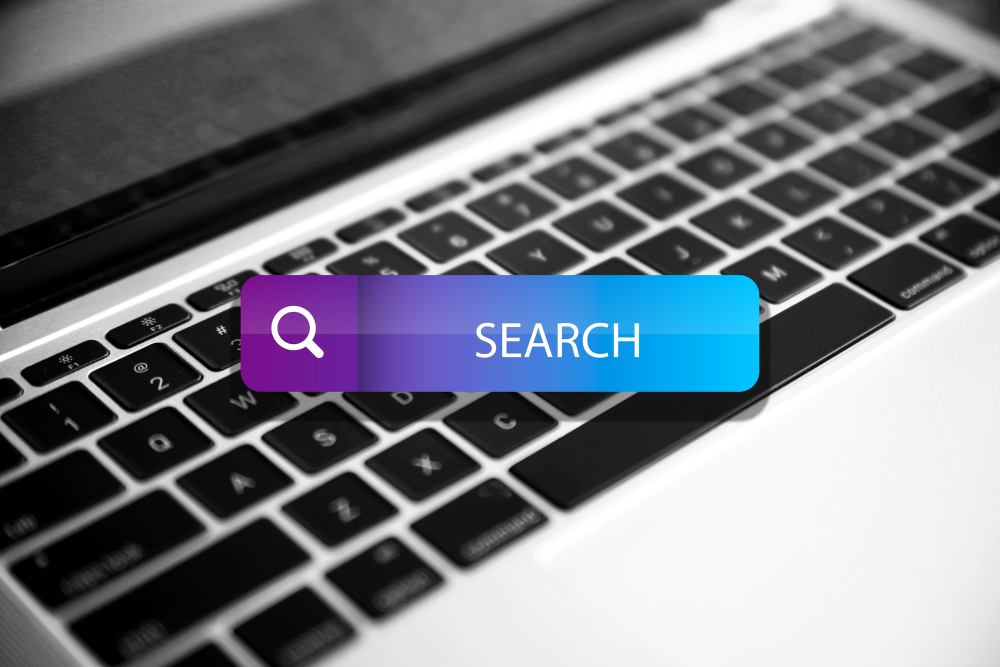Uszkodzone pliki systemowe na macOS mogą prowadzić do różnych problemów, takich jak spowolnienie systemu, błędy aplikacji czy nawet całkowite zawieszenie komputera. W tym artykule omówimy, jak zidentyfikować i naprawić uszkodzone pliki systemowe na macOS, aby przywrócić pełną funkcjonalność systemu operacyjnego.
Rozdział 1: Identyfikacja problemu
Przed przystąpieniem do naprawy uszkodzonych plików systemowych, ważne jest, aby najpierw zidentyfikować, które pliki są uszkodzone i jakie objawy mogą wskazywać na ten problem. W tym rozdziale omówimy, jak rozpoznać symptomy uszkodzenia plików systemowych oraz jakie narzędzia mogą pomóc w ich identyfikacji.
Jednym z pierwszych objawów uszkodzenia plików systemowych może być spowolnienie działania systemu. Aplikacje mogą uruchamiać się wolniej niż zwykle, a system może reagować z opóźnieniem na polecenia użytkownika. Innym symptomem mogą być niespodziewane zamknięcia aplikacji lub komunikaty o błędach, które pojawiają się bez wyraźnego powodu.
Aby zidentyfikować uszkodzone pliki systemowe, można skorzystać z wbudowanego narzędzia macOS o nazwie „Konsola” (Console). Konsola pozwala na przeglądanie logów systemowych, które mogą zawierać informacje o błędach i problemach związanych z plikami systemowymi. Wyszukiwanie w logach fraz takich jak „error” czy „failed” może pomóc w zidentyfikowaniu problematycznych plików.
Innym narzędziem, które może być pomocne, jest „Monitor aktywności” (Activity Monitor). Monitor aktywności pozwala na śledzenie zużycia zasobów systemowych przez różne procesy i aplikacje. Jeśli zauważysz, że jakiś proces zużywa nadmiernie dużo zasobów, może to wskazywać na problem z plikami systemowymi.
Rozdział 2: Narzędzia do naprawy plików systemowych
Po zidentyfikowaniu problemu, kolejnym krokiem jest naprawa uszkodzonych plików systemowych. macOS oferuje kilka narzędzi, które mogą pomóc w naprawie tych plików. W tym rozdziale omówimy najważniejsze z nich, takie jak „Narzędzie dyskowe” (Disk Utility), „Terminal” oraz „Tryb awaryjny” (Safe Mode).
„Narzędzie dyskowe” to jedno z podstawowych narzędzi do naprawy plików systemowych na macOS. Aby z niego skorzystać, należy uruchomić aplikację Narzędzie dyskowe, a następnie wybrać dysk systemowy i kliknąć przycisk „Pierwsza pomoc” (First Aid). Narzędzie dyskowe przeprowadzi skanowanie dysku w poszukiwaniu błędów i, jeśli to możliwe, naprawi je.
Innym potężnym narzędziem jest „Terminal”. Terminal pozwala na wykonywanie zaawansowanych poleceń systemowych, które mogą pomóc w naprawie uszkodzonych plików. Jednym z takich poleceń jest „fsck” (File System Consistency Check), które można uruchomić w trybie jednoużytkownika (Single User Mode). Aby to zrobić, należy uruchomić komputer w trybie jednoużytkownika, przytrzymując klawisze Command + S podczas uruchamiania, a następnie wpisać polecenie „fsck -fy” i nacisnąć Enter. Polecenie to przeprowadzi skanowanie systemu plików i spróbuje naprawić wykryte błędy.
Tryb awaryjny (Safe Mode) to kolejna opcja, która może pomóc w naprawie uszkodzonych plików systemowych. Aby uruchomić komputer w trybie awaryjnym, należy przytrzymać klawisz Shift podczas uruchamiania. Tryb awaryjny ładuje tylko niezbędne komponenty systemowe i przeprowadza automatyczne sprawdzanie dysku, co może pomóc w naprawie problemów.
Rozdział 3: Zapobieganie przyszłym problemom
Naprawa uszkodzonych plików systemowych to jedno, ale równie ważne jest zapobieganie przyszłym problemom. W tym rozdziale omówimy kilka najlepszych praktyk, które mogą pomóc w utrzymaniu zdrowia systemu macOS i minimalizowaniu ryzyka uszkodzenia plików systemowych w przyszłości.
Regularne aktualizacje systemu operacyjnego to jedna z najważniejszych praktyk. Apple regularnie wydaje aktualizacje, które zawierają poprawki błędów i ulepszenia bezpieczeństwa. Upewnij się, że system jest zawsze aktualny, aby korzystać z najnowszych poprawek i zabezpieczeń.
Tworzenie regularnych kopii zapasowych to kolejna kluczowa praktyka. Narzędzie „Time Machine” w macOS umożliwia łatwe tworzenie kopii zapasowych całego systemu. Regularne kopie zapasowe pozwalają na szybkie przywrócenie systemu w przypadku poważnych problemów z plikami systemowymi.
Monitorowanie stanu dysku twardego to również ważny aspekt zapobiegania problemom. Narzędzia takie jak „SMART Utility” mogą monitorować stan dysku twardego i ostrzegać o potencjalnych problemach, zanim staną się one poważne. Regularne sprawdzanie stanu dysku może pomóc w wykryciu i naprawie problemów na wczesnym etapie.
Ostatnią, ale nie mniej ważną praktyką jest unikanie instalacji nieznanych lub podejrzanych aplikacji. Aplikacje pochodzące z nieznanych źródeł mogą zawierać złośliwe oprogramowanie, które może uszkodzić pliki systemowe. Zawsze pobieraj aplikacje z zaufanych źródeł, takich jak Mac App Store lub oficjalne strony producentów.
Podsumowując, naprawa uszkodzonych plików systemowych na macOS może być skomplikowanym procesem, ale z odpowiednimi narzędziami i praktykami można skutecznie przywrócić pełną funkcjonalność systemu. Regularne monitorowanie stanu systemu, tworzenie kopii zapasowych i unikanie podejrzanych aplikacji to kluczowe kroki w zapobieganiu przyszłym problemom.